วิธีการเข้าถึงฮาร์ดไดรฟ์อีกครั้ง แก้ไขข้อผิดพลาดที่ไม่สามารถเปิดฮาร์ดไดรฟ์ได้

ในบทความนี้ เราจะแนะนำวิธีการกู้คืนการเข้าถึงฮาร์ดไดรฟ์ของคุณเมื่อเกิดข้อผิดพลาด มาดูกันเลย!
ในแต่ละรุ่นที่ผ่านมา โหมดการสื่อสารได้พัฒนาจากโทรศัพท์บ้านและโทรศัพท์เคลื่อนที่ไปเป็นแอปส่งข้อความ ใน 21 เซนต์ศตวรรษที่มันส่งผลให้เกิดของอิโมจิ ภาพดิจิทัลที่น่ารักเหล่านี้สามารถถ่ายทอดอารมณ์ของคุณผ่านสมาร์ทโฟนได้อย่างดีเยี่ยม แต่การใช้งานบนคอมพิวเตอร์ยังค่อนข้างยุ่งยาก หากคุณต้องการนำประสบการณ์อีโมจิที่อัดแน่นไปด้วยความสนุกสนานนี้มาไว้บนเดสก์ท็อปของคุณนี่คือคำแนะนำเกี่ยวกับวิธีใช้อีโมจิบน Windows 10
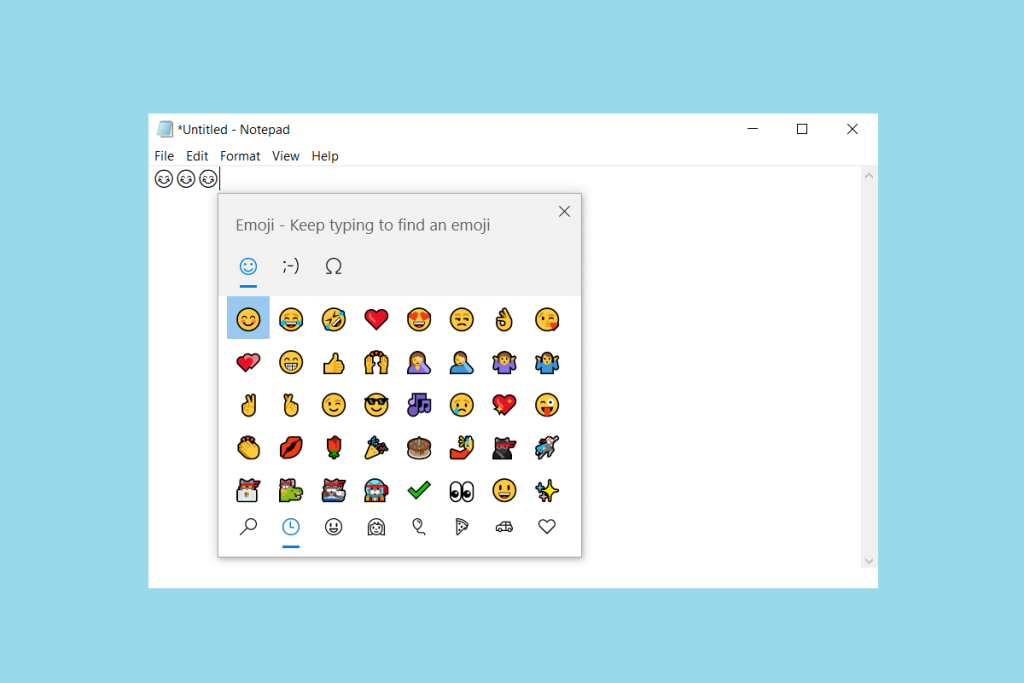
สารบัญ
อิโมจิส่วนใหญ่เกี่ยวข้องกับสมาร์ทโฟน ลักษณะที่ไม่เป็นทางการและไม่เป็นมืออาชีพของอีโมจิทำให้ผู้คนเชื่อว่าพวกเขาจะขัดแย้งกับโดเมนระดับมืออาชีพของคอมพิวเตอร์ แต่ด้วยยุคสมัยที่เปลี่ยนไป e-cartoon เล็กๆ เหล่านี้ได้เล็ดลอดเข้ามาในบทสนทนาทั้งหมดของคุณ ทั้งเรื่องส่วนตัวและเรื่องอาชีพ โชคดีที่ Microsoft เห็นด้วยกับแนวคิดเดียวกันและเสนอให้ Emojis บนเดสก์ท็อปและแล็ปท็อป Windows ให้เราพูดถึงทางลัดของ Windows emoji
1. เปิด Notepad หรือโปรแกรมแก้ไขข้อความใน Windows 10
2. ตอนนี้กดWindows Key + (จุด)บนแป้นพิมพ์จริง
3. แป้นพิมพ์อิโมจิจะปรากฏบนหน้าจอของคุณ
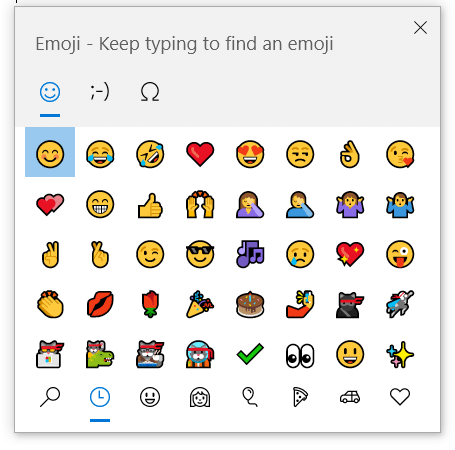
แป้นพิมพ์จริงบนพีซีของคุณไม่ใช่วิธีเดียวที่คุณสามารถพิมพ์บนเดสก์ท็อป Windows ได้ คุณลักษณะความง่ายในการเข้าถึงของ Windows ช่วยให้คุณใช้แป้นพิมพ์เสมือน/บนหน้าจอได้ หากแป้นพิมพ์แบบใช้มือได้รับความเสียหาย นอกจากนี้ ผู้ใช้ระบบ Windows 8 และ Windows 10 ยังมีตัวเลือกในการเข้าถึงแป้นพิมพ์เสมือนโดยใช้ระบบควบคุมแบบสัมผัสหรือเมาส์เพื่อพิมพ์ข้อความที่ต้องการ ต่อไปนี้คือวิธีใช้ Emojis บนพีซีที่ใช้ Windows 10 โดยใช้ทางลัด Windows emoji เช่น Touch Keyboard:
1. คลิกขวาที่ใดก็ได้บนแถบงาน และคลิกที่แสดงปุ่มแป้นพิมพ์สัมผัสดังที่แสดงด้านล่าง
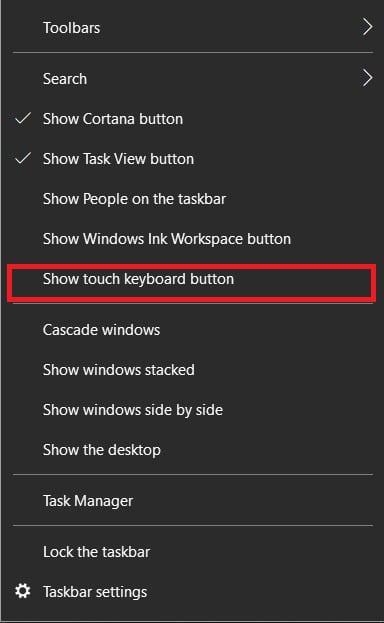
2. คลิกที่ไอคอนแป้นพิมพ์จากแถบงานเพื่อเปิดใช้งานแป้นพิมพ์บนหน้าจอ

3. แป้นพิมพ์เสมือนจะปรากฏขึ้นบนหน้าจอของคุณ ที่นี่ คลิกที่อีโมจิหน้ายิ้ม เพื่อเปิดรายการอีโมจิทั้งหมด
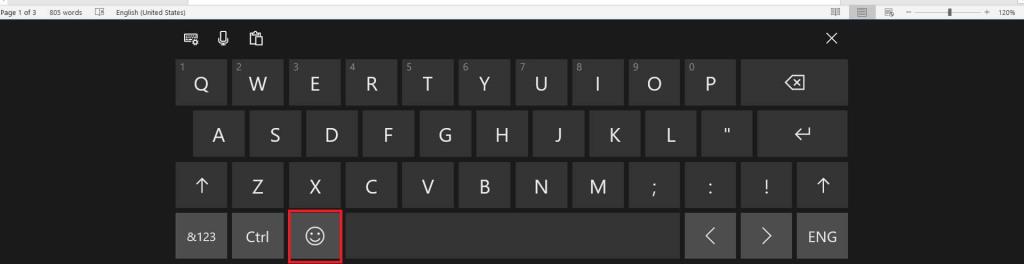
4. เลือกหมวดหมู่ของอิโมจิจากชั้นล่างสุดของแป้นพิมพ์ จากหมวดหมู่ต่างๆ ให้คลิกอีโมจิที่คุณต้องการ
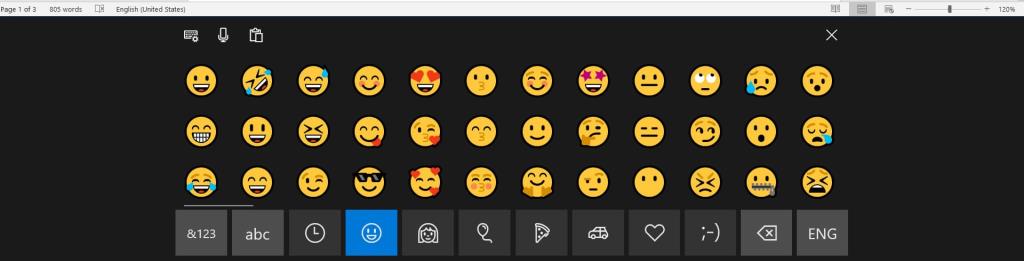
อ่านเพิ่มเติม: วิธีเปิดหรือปิดแผง Emoji ใน Windows 10
สำหรับผู้ใช้ทั่วไป การส่งข้อความและการพิมพ์ส่วนใหญ่จะกระทำผ่านแอปพลิเคชันต่างๆ บนอินเทอร์เน็ต หากตัวเลือกเว็บเบราว์เซอร์ที่คุณต้องการคือ Google Chrome แสดงว่าคุณโชคดี มีปลั๊กอินต่างๆ บนเว็บเบราว์เซอร์ที่สร้างขึ้นด้วยแรงจูงใจเฉพาะในการเพิ่มอิโมจิลงในข้อความของคุณ ยิ่งกว่านั้น แม้ว่าปลั๊กอินจะจำกัดไว้เฉพาะ Chrome เท่านั้น แต่ยังสามารถใช้ประโยชน์ของมันได้ทั่วทั้งระบบของคุณ ต่อไปนี้คือวิธีใช้อิโมจิบนเดสก์ท็อป/แล็ปท็อป Windows 10 ด้วยความช่วยเหลือของปลั๊กอิน Google Chrome:
1. ดาวน์โหลดคีย์บอร์ด Emoji: Emojis สำหรับ ChromeบนGoogle Chromeเบราว์เซอร์ คลิกที่Add to Chromeเพื่อเพิ่มเป็นปลั๊กอินใน Chrome

2. เมื่อติดตั้งปลั๊กอินแล้วไอคอนชิ้นส่วนจิ๊กซอว์ที่แสดงถึง ส่วนขยายจะปรากฏขึ้นที่มุมบนขวาของหน้าต่างเบราว์เซอร์ของคุณ
หมายเหตุ:ทั้งหมดติดตั้งปลั๊กอินจะสามารถมองเห็นได้โดยคลิกที่จัดการส่วนขยาย คุณสามารถปิดใช้งานหรือลบส่วนขยายได้ตามความต้องการของคุณ

3. เปิดEmoji Keyboardโดยคลิกที่มัน หน้าจอต่อไปนี้จะปรากฏขึ้น
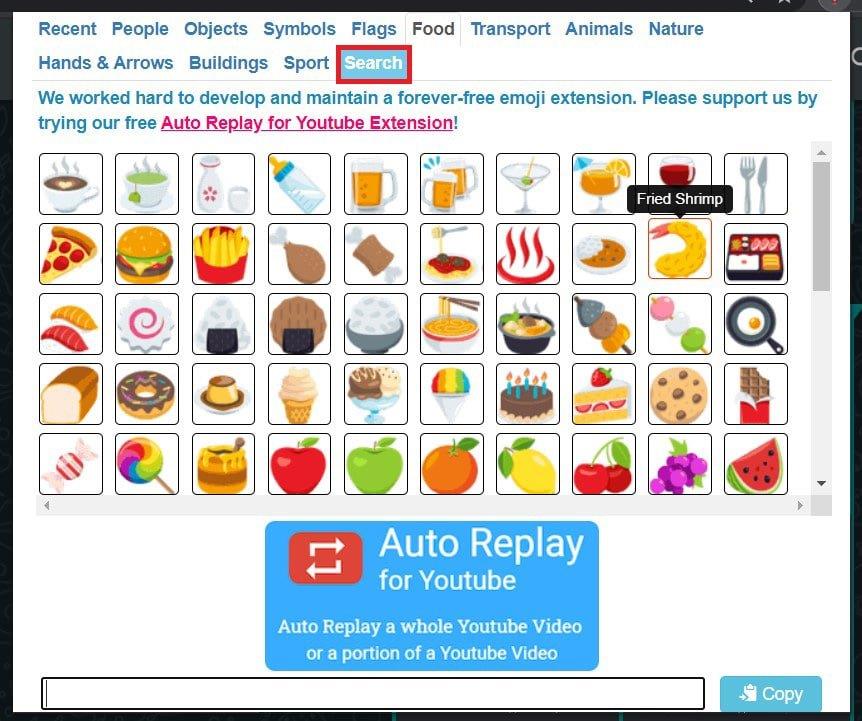
4. กล่องข้อความจะปรากฏขึ้นเพื่อให้คุณพิมพ์ข้อความพร้อมกับอิโมจิที่คุณเลือก เมื่อเสร็จแล้วให้เลือกทั้งข้อความและกดCtrl + Cหรือคลิกที่คัดลอก

5. กลับไปที่แอพที่คุณต้องการใช้ข้อความนี้แล้วกดCtrl + Vเพื่อวาง
นี่คือวิธีที่คุณสามารถใช้อิโมจิบนพีซี Windows 10
แป้นพิมพ์ระบบสัมผัสของ windows แม้ว่าจะค่อนข้างเชี่ยวชาญ แต่ก็ไม่ได้มีตัวเลือกมากมายเท่ากับแพลตฟอร์มอื่นๆ ดังนั้น สำหรับผู้ใช้ที่ต้องการความหลากหลายมากขึ้น การคัดลอกอิโมจิจากเว็บไซต์ออนไลน์จึงเป็นทางเลือกที่ดีกว่า มีเว็บไซต์อีโมจิมากมายที่สามารถใช้เพื่อจุดประสงค์นี้และคุณสามารถเลือกใครก็ได้ ในวิธีนี้ เราจะทดลองใช้ iEmoji เป็นทางลัด Windows emoji เพื่อใช้อิโมจิบนระบบ Windows 10
1. ไปที่หน้าเว็บ iEMojiบนเว็บเบราว์เซอร์ใดก็ได้
2. จากอีโมจิที่หลากหลาย ให้เลือกอีโมจิที่เหมาะสมกับอารมณ์ที่คุณต้องการแสดงมากที่สุด

3. เลือกและคัดลอกอีโมจิได้โดยการกดCtrl + Cกุญแจ
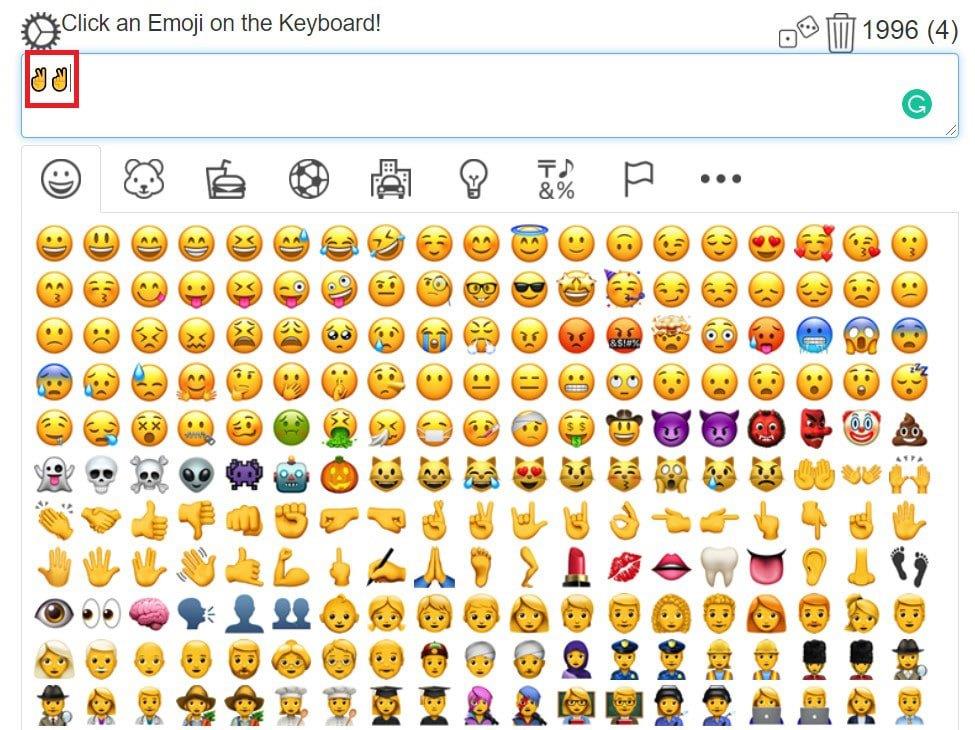
4. ไปที่ตำแหน่งเป้าหมายแล้วกดCtrl + Vเพื่อวางข้อความ
หมายเหตุ:หากคุณกำลังส่งข้อความผ่านเว็บเบราว์เซอร์ อีโมจิของคุณอาจปรากฏเป็นกล่อง แต่สำหรับผู้รับก็คงไม่เปลี่ยนแปลง

นี่คือทางลัด Windows emoji เพื่อใช้อิโมจิบนระบบ Windows 10 ครั้งต่อไปที่คุณต้องการถ่ายทอดอารมณ์และไม่พบคำหรือวลีที่ใช่ ให้ใช้อิโมจิแทน
ที่แนะนำ:
เราหวังว่าคู่มือนี้จะเป็นประโยชน์ และคุณสามารถใช้Emojis บนพีซีที่ใช้Windows 10 ได้ หากคุณมีคำถามหรือข้อเสนอแนะเกี่ยวกับบทความนี้ โปรดทิ้งคำถามไว้ในส่วนความคิดเห็น
ในบทความนี้ เราจะแนะนำวิธีการกู้คืนการเข้าถึงฮาร์ดไดรฟ์ของคุณเมื่อเกิดข้อผิดพลาด มาดูกันเลย!
แวบแรก AirPods ก็ดูเหมือนหูฟังไร้สายแบบ True Wireless ทั่วไป แต่ทุกอย่างเปลี่ยนไปเมื่อค้นพบฟีเจอร์บางอย่างที่ไม่ค่อยมีใครรู้จัก
Apple ได้เปิดตัว iOS 26 ซึ่งเป็นการอัปเดตครั้งใหญ่ด้วยดีไซน์กระจกฝ้าใหม่เอี่ยม ประสบการณ์ที่ชาญฉลาดยิ่งขึ้น และการปรับปรุงแอพที่คุ้นเคย
นักศึกษาจำเป็นต้องมีแล็ปท็อปเฉพาะทางสำหรับการเรียน ไม่เพียงแต่จะต้องมีพลังเพียงพอที่จะทำงานได้ดีในสาขาวิชาที่เลือกเท่านั้น แต่ยังต้องมีขนาดกะทัดรัดและน้ำหนักเบาพอที่จะพกพาไปได้ตลอดวัน
การเพิ่มเครื่องพิมพ์ลงใน Windows 10 เป็นเรื่องง่าย แม้ว่ากระบวนการสำหรับอุปกรณ์แบบมีสายจะแตกต่างจากอุปกรณ์ไร้สายก็ตาม
อย่างที่ทราบกันดีว่า RAM เป็นส่วนประกอบฮาร์ดแวร์ที่สำคัญมากในคอมพิวเตอร์ ทำหน้าที่เป็นหน่วยความจำในการประมวลผลข้อมูล และเป็นปัจจัยที่กำหนดความเร็วของแล็ปท็อปหรือพีซี ในบทความด้านล่างนี้ WebTech360 จะแนะนำวิธีการตรวจสอบข้อผิดพลาดของ RAM โดยใช้ซอฟต์แวร์บน Windows
สมาร์ททีวีเข้ามาครองโลกอย่างแท้จริง ด้วยคุณสมบัติที่ยอดเยี่ยมมากมายและการเชื่อมต่ออินเทอร์เน็ต เทคโนโลยีได้เปลี่ยนแปลงวิธีการชมทีวีของเรา
ตู้เย็นเป็นเครื่องใช้ไฟฟ้าที่คุ้นเคยในครัวเรือน ตู้เย็นโดยทั่วไปจะมี 2 ช่อง โดยช่องแช่เย็นจะมีขนาดกว้างขวางและมีไฟที่เปิดอัตโนมัติทุกครั้งที่ผู้ใช้งานเปิด ในขณะที่ช่องแช่แข็งจะแคบและไม่มีไฟส่องสว่าง
เครือข่าย Wi-Fi ได้รับผลกระทบจากปัจจัยหลายประการนอกเหนือจากเราเตอร์ แบนด์วิดท์ และสัญญาณรบกวน แต่ยังมีวิธีชาญฉลาดบางอย่างในการเพิ่มประสิทธิภาพเครือข่ายของคุณ
หากคุณต้องการกลับไปใช้ iOS 16 ที่เสถียรบนโทรศัพท์ของคุณ นี่คือคำแนะนำพื้นฐานในการถอนการติดตั้ง iOS 17 และดาวน์เกรดจาก iOS 17 เป็น 16
โยเกิร์ตเป็นอาหารที่ยอดเยี่ยม กินโยเกิร์ตทุกวันดีจริงหรือ? เมื่อคุณกินโยเกิร์ตทุกวัน ร่างกายจะเปลี่ยนแปลงไปอย่างไรบ้าง? ลองไปหาคำตอบไปด้วยกัน!
บทความนี้จะกล่าวถึงประเภทของข้าวที่มีคุณค่าทางโภชนาการสูงสุดและวิธีเพิ่มประโยชน์ด้านสุขภาพจากข้าวที่คุณเลือก
การกำหนดตารางเวลาการนอนและกิจวัตรประจำวันก่อนเข้านอน การเปลี่ยนนาฬิกาปลุก และการปรับเปลี่ยนการรับประทานอาหารเป็นมาตรการบางประการที่จะช่วยให้คุณนอนหลับได้ดีขึ้นและตื่นนอนตรงเวลาในตอนเช้า
ขอเช่าหน่อยคะ! Landlord Sim เป็นเกมจำลองมือถือบน iOS และ Android คุณจะเล่นเป็นเจ้าของอพาร์ทเมนท์และเริ่มให้เช่าอพาร์ทเมนท์โดยมีเป้าหมายในการอัพเกรดภายในอพาร์ทเมนท์ของคุณและเตรียมพร้อมสำหรับผู้เช่า
รับรหัสเกม Bathroom Tower Defense Roblox และแลกรับรางวัลสุดน่าตื่นเต้น พวกเขาจะช่วยคุณอัพเกรดหรือปลดล็อคหอคอยที่สร้างความเสียหายได้มากขึ้น













